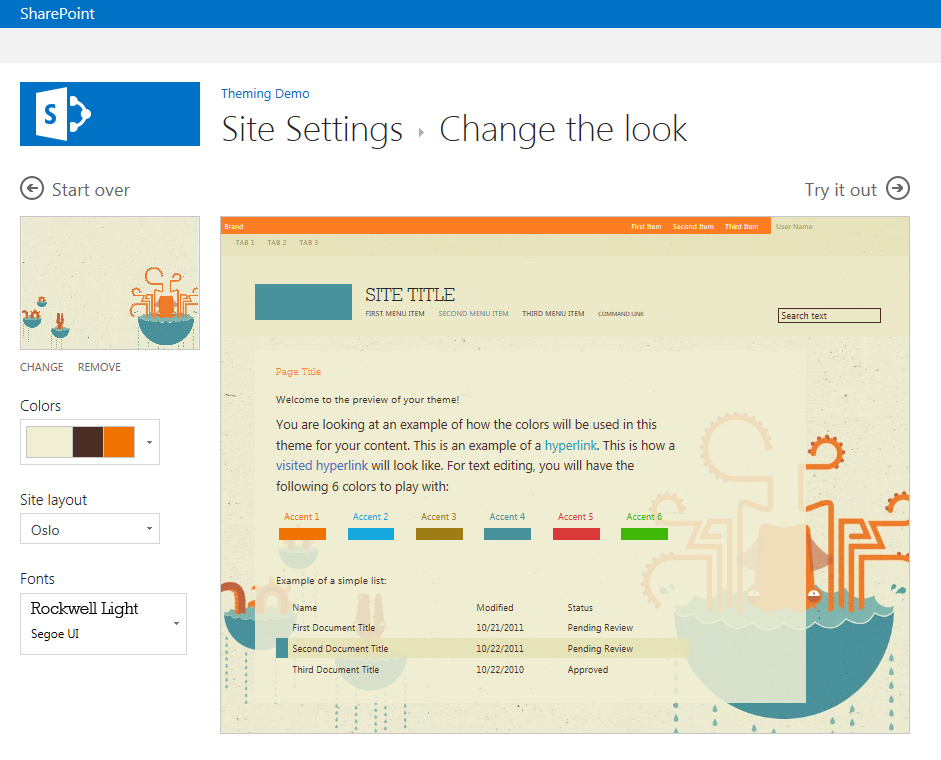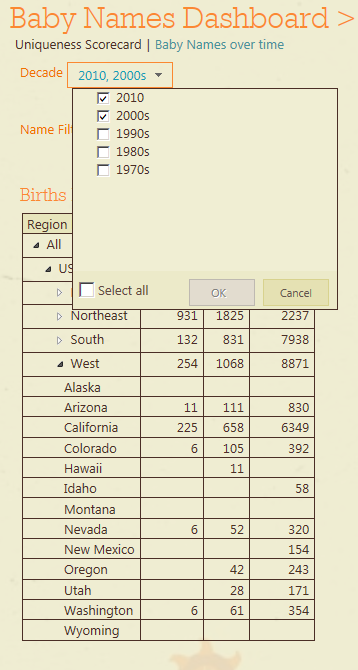Changement de l’apparence de vos tableaux de bord PerformancePoint avec des thèmes SharePoint
Article d’origine publié le vendredi 31 août 2012
Bonjour, je m’appelle Kevin Beto, je suis responsable des tests au sein de l’équipe BI Office et co-auteur du livre Microsoft PerformancePoint Services for SharePoint 2010 UNLEASHED. J’aimerais vous parler de quelques modifications que nous avons apportées afin de prendre en charge la fonctionnalité « Changer l’apparence » de SharePoint que nous vous proposons dans la version 2013 de SharePoint.
Comment changer votre thème
C’est relativement simple, du moment que vous disposez de l’autorisation « Propriétaire » sur le site. Tout d’abord, vous devez accéder à la page Paramètres du site qui se trouve sous la petite icône en forme de roue dentée dans le coin supérieur droit de votre site SharePoint :
Dans la section « Apparence », sélectionnez « Modifier l’apparence » :
À partir de ce moment, une galerie de thèmes par défaut s’affiche. J’aime particulièrement Monstre marin, mais vous pouvez choisir votre préféré. Pour augmenter les possibilités, vous pouvez même publier vos propres modèles. Cliquez sur le thème qui vous convient :
À ce stade, vous voyez un aperçu sommaire du thème. Vous avez également la possibilité d’y apporter de légères modifications si vous vous sentez particulièrement créatif aujourd’hui. Continuez et cliquez sur le bouton « Tester » situé en haut à droite de la page.
À partir de là, vous avez la possibilité d’afficher un aperçu du thème. Continuez et acceptez-le en cliquant sur le bouton « Oui, le conserver » situé en haut à droite de la page pour appliquer définitivement la modification au site.
Cartes de performance
Étant père depuis peu, je veux m’assurer que mes enfants portent des prénoms uniques, mais pas au point qu’ils soient les seuls au monde à les porter. Sachant que je suis geek accompli, j’ai créé une carte de performance qui permet d’évaluer la singularité des prénoms aux États-Unis. Voici cette carte de performance avec le thème « Ville » :

Les chiffres mis en surbrillance en rose fluo indiquent la singularité des prénoms. Comme vous pouvez le constater, l’État de Washington est assez classique au niveau du degré de singularité des prénoms dans la région de l’ouest des États-Unis en 2010. En 2010, environ 2 200 noms uniques ont été recensés, bien derrière les 6 700 enregistrés en Californie, mais largement devant les 300 du Wyoming. Je peux consulter davantage de détails sur ce point, et le thème continue dans ma page « Afficher les détails ».
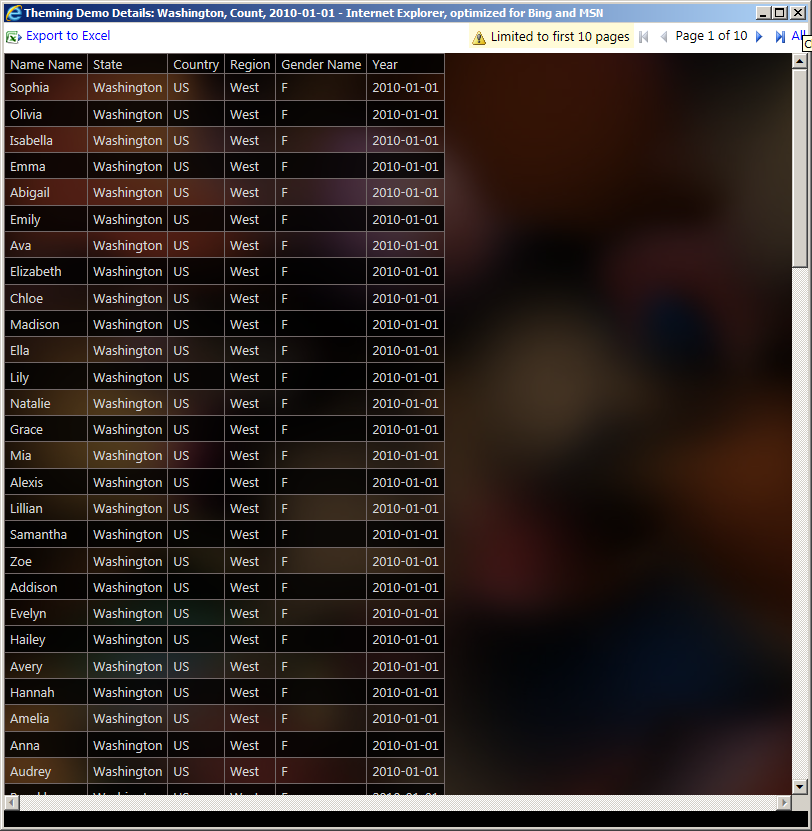
Voici une liste générée par PerformancePoint que je peux exporter vers Excel pour approfondir son contenu si je le souhaite.
Grilles analytiques
Si je voulais afficher des statistiques particulières sur les prénoms choisis pour mes enfants, je préfèrerais utiliser une grille analytique. Voici un exemple de grille analytique avec le thème Monstre marin :

J’adore le nouvel arrière-plan, qui donne une apparence plus saisissante que le blanc pur de la version 2010. Les données m’indiquent que nous sommes peut-être allés trop loin avec le prénom de Vincenzo sachant que 6 autres ont reçu ce prénom dans l’État de Washington en 2010. Ma foi, quand il sera grand, il pourra toujours déménager en Californie pour fonder un club.
Nous avons également étendu les thèmes aux filtres, comme le montre l’exemple suivant :
Mise en garde
Bien sûr, en tant que responsable des tests, mon équipe et moi passons de nombreuses heures à rechercher les problèmes liés au produit. Il existe toutefois quelques endroits où nous ne gérons pas bien cette fonctionnalité que je souhaiterais présenter.
Graphiques analytiques – Les changements de thème ne s’appliquent pas aux graphiques analytiques. Nous avons pris cette décision pour des raisons techniques. Étant donné que nous les affichons comme une image, cela impliquerait un aller-retour supplémentaire vers le serveur et une réduction des performances. Nous avons essayé de prendre de bonnes décisions au niveau des thèmes par défaut de manière à ce que la plupart des thèmes aient une apparence agréable, ce qui n’est pas le cas pour quelques uns. Si cela vous pose un gros problème, n’hésitez pas à nous le faire savoir, et par la même occasion, je vous recommande d’essayer d’implémenter votre tableau de bord à l’aide de rapports Excel Services, étant donné que nous avons ajouté de nouvelles fonctionnalités d’exploration ad hoc qui offrent une expérience comparable dans SharePoint 2013. Si vous souhaitez une expérience plus personnalisée, les rapports Reporting Services conviennent parfaitement.
Les arborescences hiérarchiques n’héritent pas non plus des modifications au niveau du thème. L’ensemble de cette fonctionnalité est implémentée dans Silverlight, ce qui signifie que les styles de thèmes ne mappent pas forcément et directement à des concepts de cette fonctionnalité, et elle s’affiche dans une fenêtre séparée quand vous la regardez. Vous profitez de l’arrière-plan blanc sur cette fonctionnalité et de cette expérience classique que vous connaissez et adorez.
Conclusion
Merci d’avoir lu jusqu’au bout, et n’hésitez pas à continuer la conversation dans la section Commentaires. J’aimerais beaucoup connaître vos impressions, bonnes ou mauvaises, avec cette fonctionnalité ainsi que vos expériences en général avec les offres BI de Microsoft.
Kevin Beto
Responsable des tests, BI Office
Ce billet de blog a été traduit de l’anglais. Vous trouverez la version originale sur Changing the Look of your PerformancePoint Dashboards with SharePoint Themes